Configuración de redes para hosts y clústeres de Hyper-V en el tejido de VMM
Lea este artículo para configurar la configuración de red para hosts y clústeres de Hyper-V en el tejido de proceso de System Center - Virtual Machine Manager (VMM).
Puede aplicar la configuración de red a un host o clúster de Hyper-V mediante un conmutador lógico. La aplicación de un conmutador lógico garantiza que las redes lógicas y otras configuraciones de red se asignen de forma coherente a varios adaptadores de red físicos.
Antes de comenzar
- Si desea configurar las opciones de red manualmente, asegúrese de que ha configurado redes lógicas antes de comenzar. Además, asegúrese de que los sitios de red de las redes lógicas están configurados para usar el grupo host del host al que desea asignarlos. Compruebe esto en Servidores>de tejido>Todos los hosts y seleccione el grupo host. En Hosts, seleccione las propiedades del host>.
- Si desea usar un conmutador lógico, debe crear los perfiles de puerto y conmutador lógico.
Configuración de la red con un conmutador lógico
Para ello, deberá configurar el conmutador lógico y los perfiles de puerto que aplicará. A continuación, debe indicar qué se usa el adaptador de red físico para y configurar las opciones de red aplicando un conmutador lógico. Los adaptadores de red que configure pueden ser adaptadores físicos o virtuales en los hosts.
Especificar para qué se usa el adaptador de red
Independientemente de los perfiles de puerto y los conmutadores lógicos que use en la configuración de red, debe especificar si se usa un adaptador de red en un host para máquinas virtuales, la administración de hosts, ni ambas. (El host ya debe estar bajo administración en VMM).
- Abra Tejido>Servidores>Todos los hosts> nombre-grupo-host >Hosts>Host>Propiedades>Hardware.
- En Adaptadores de red, seleccione el adaptador de red físico que desea configurar.
- Si desea usar este adaptador de red para máquinas virtuales, asegúrese de que está activado Disponible para la selección de ubicación .
- Si desea usar este adaptador de red para la comunicación entre el host y el servidor de administración de VMM, asegúrese de que se comprueba que se usa mediante la administración . Debe asegurarse de que tiene al menos un adaptador de red disponible para la comunicación entre el host y el servidor de administración VMM.
- No es necesario configurar opciones individuales en conectividad de red lógica porque usa un conmutador.
Aplicación de un conmutador lógico
Abra Tejido>Servidores>Todos los hosts>grupo host>Hosts>Host>Propiedades>Conmutadores virtuales.
Seleccione el modificador lógico que ha creado. En Adaptador, seleccione el adaptador físico al que desea aplicar el conmutador lógico.
En la lista Perfil de puerto de vínculo superior, seleccione el perfil de puerto de vínculo superior que desea aplicar. La lista contiene los perfiles de puerto de vínculo superior que se han agregado al conmutador lógico seleccionado. Si parece que falta un perfil, revise la configuración del conmutador lógico y vuelva a esta pestaña de propiedades. Seleccione Aceptar para finalizar.
Nota:
Si no creó el conmutador virtual anteriormente y lo ha hecho ahora, el host podría perder temporalmente la conectividad de red cuando VMM crea el conmutador.
Repita los pasos según sea necesario. Si aplica el mismo conmutador lógico y perfil de puerto de vínculo superior a dos o más adaptadores, los dos adaptadores se pueden agrupar en función de una configuración en el conmutador lógico. Para averiguar si se agruparán, abra las propiedades del conmutador lógico, seleccione la pestaña Vínculo superior y vea la configuración del modo de vínculo superior. Si la configuración es Team, los adaptadores se asociarán. El modo específico en el que se asociarán se determina mediante una configuración en el perfil de puerto de vínculo superior.
Después de aplicar el conmutador lógico, puede comprobar la configuración del adaptador de red y comprobar si cumplen el modificador:
- Seleccione Fabric Networking Logical Switches Home>Show>Hosts (Mostrar hosts de conmutadores lógicos>de red>de tejido).>
- En Información del conmutador lógico para hosts, compruebe la configuración. Totalmente compatible indica que la configuración del host es compatible con el conmutador lógico. Parcialmente compatible indica algunos problemas. Compruebe los motivos de los errores de cumplimiento. No compatible indica que ninguna de las subredes IP y las VLAN definidas para la red lógica se asignan al adaptador físico. Seleccione el modificador >Corregir para corregirlo.
- Si tiene un clúster, compruebe cada nodo.
Nota:
La característica siguiente se aplica a 2019 UR2 y versiones posteriores.
Establecer afinidad entre las NIC virtuales y las PNIC
En esta sección se proporciona información sobre cómo establecer la afinidad entre adaptadores de red virtual (vNIC) y adaptadores de red físicos (PNIC). La afinidad entre pNIC y vNIC aporta flexibilidad para enrutar el tráfico de red entre pNIC agrupados. Con esta característica, puede aumentar el rendimiento mediante la asignación de adaptador físico compatible con RDMA con la configuración de RDMA habilitada vNIC. Además, puede enrutar un tipo específico de tráfico (por ejemplo, migración en vivo) a un adaptador físico de ancho de banda mayor. En escenarios de implementación de HCI, especificando afinidad, puede usar SMB multicanal para satisfacer un alto rendimiento para el tráfico SMB.
Antes de empezar
Asegúrese de lo siguiente:
- El conmutador lógico se implementa en un host.
- La propiedad set teaming está habilitada en el conmutador lógico.
Siga estos pasos:
Para un host, la afinidad entre vNIC y pNIC se puede establecer en el nivel de conmutador virtual. Puede definir afinidad al agregar un nuevo adaptador de red virtual al conmutador virtual o al modificar las propiedades de un adaptador de red virtual existente.
Abra Servidores>de tejido>Todos los hosts host>>>Host. Haga clic con el botón derecho en Host, seleccione Propiedades y vaya a la pestaña Conmutadores virtuales.
Compruebe que los adaptadores físicos que se van a asociar se agregan aquí. La afinidad solo se puede asignar para adaptadores físicos que se agregan aquí.
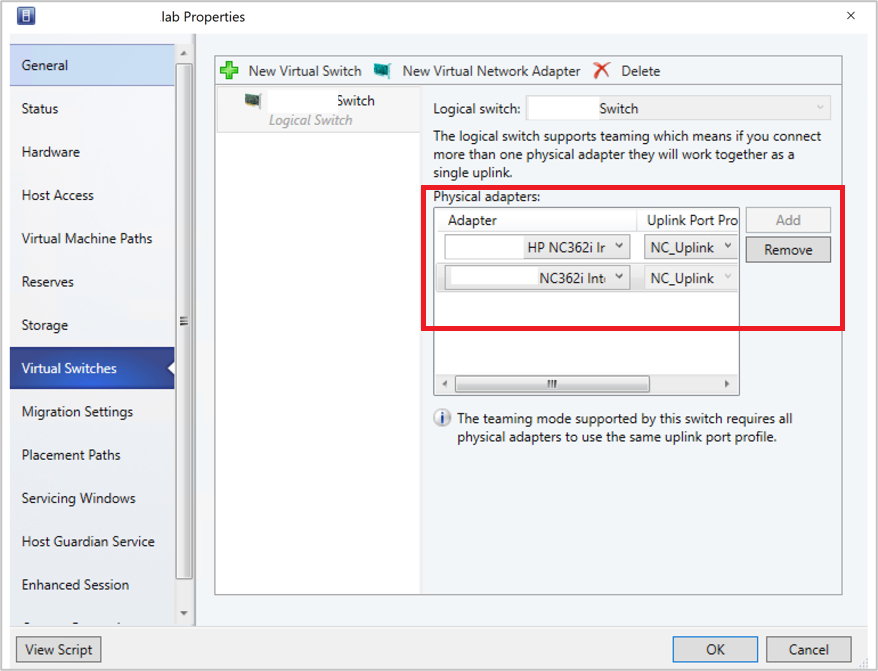
Seleccione Nuevo adaptador de red virtual para agregar una nueva vNIC al conmutador virtual.
De forma predeterminada, el valor de afinidad se establece como Ninguno. Esta configuración corresponde al comportamiento existente, donde el sistema operativo distribuye el tráfico de vNIC a cualquiera de las NIC físicas en equipo.
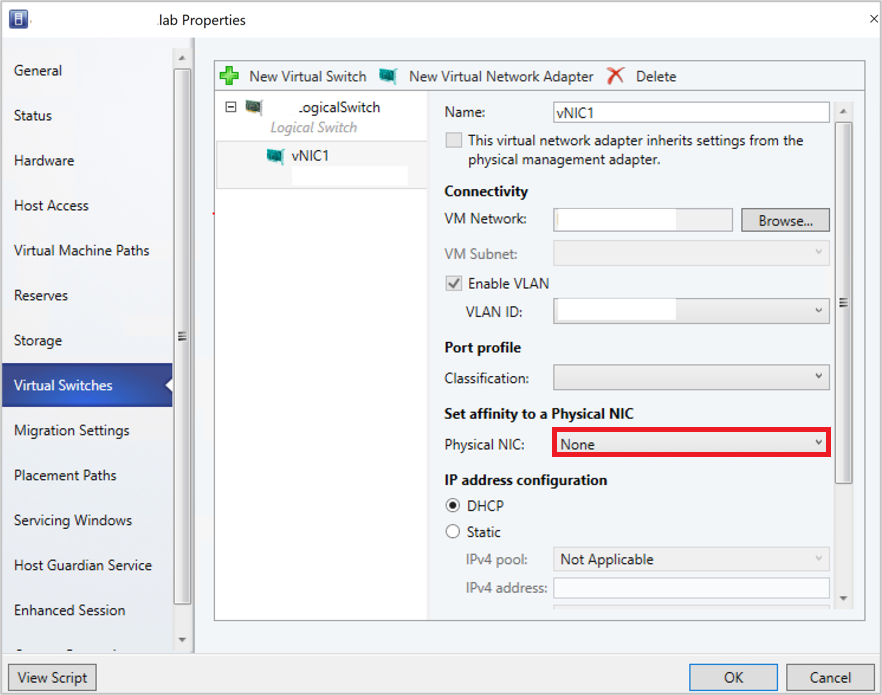
Establezca la afinidad entre una vNIC y una NIC física seleccionando un adaptador físico en el menú desplegable.
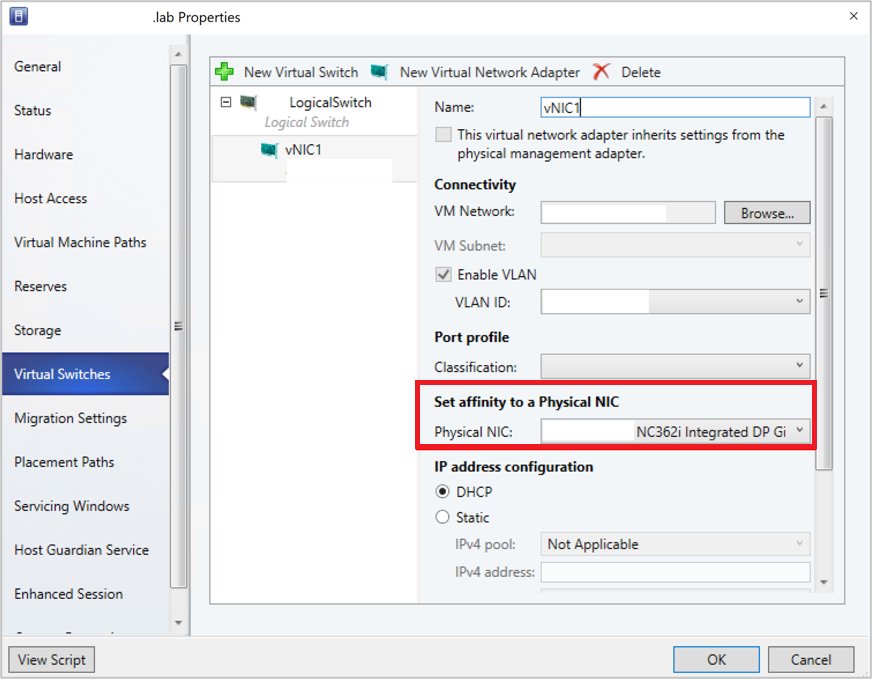
Una vez definida la afinidad, el tráfico de la vNIC se enruta al adaptador físico asignado.
Nota:
- Se recomienda no quitar ninguno de los adaptadores físicos después de la formación de equipos, ya que podría interrumpir las asignaciones de afinidad asignadas.
- Si la opción Este adaptador virtual hereda las propiedades del adaptador de administración física está activada, no se puede definir la afinidad para las vNIC que controlan el tráfico de administración.
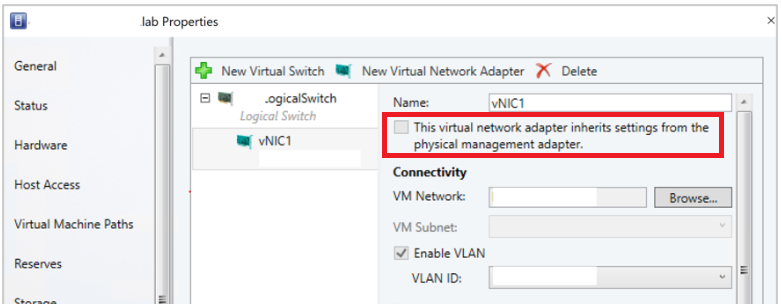
Preguntas más frecuentes
P: He implementado un conmutador habilitado set y he agrupado tres adaptadores físicos pNIC1, pNIC2 y pNIC3. He establecido afinidad entre vNIC1 y pNIC1. Por algunas razones, si pNIC1 deja de funcionar, ¿no habrá ningún flujo de tráfico de vNIC1?
R: No, el tráfico seguirá fluyendo de vNIC1 a cualquiera de los adaptadores físicos (pNIC2 y pNIC3). Cuando un adaptador físico para el que ha definido una afinidad deja de funcionar, el comportamiento predeterminado del conmutador SET invalida el comportamiento de afinidad. Esto significa que el sistema operativo asignará el tráfico de vNIC1 a cualquiera de los adaptadores físicos activos (pNIC2 o pNIC3).
Supervisión de dispositivos de red físicos
VMM admite el Protocolo de detección de capas de vínculo (LLDP). Ahora puede usar la información de LLDP para supervisar de forma remota las propiedades y la información del dispositivo de red física. Puede ver esta información mediante la consola VMM y PowerShell.
Vista de la consola
Para obtener los detalles de los dispositivos de red desde la consola VMM, vaya a Ver>adaptador de red de configuración>de hardware de propiedades>de host.>
Nota:
Los detalles mostrados contienen una marca de tiempo (actualizada). Para obtener los detalles actuales, actualice la página.
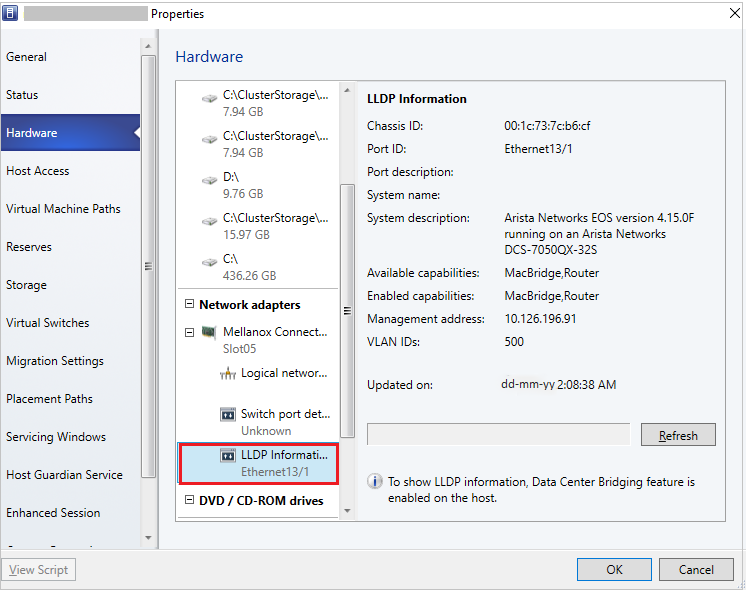
Se muestra la siguiente información de LLDP:
| Información mostrada | Descripción |
|---|---|
| Identificador de chasis |
Id. del chasis del conmutador |
| Id. de puerto |
Switch port to which NIC is connected (Cambiar el puerto al que está conectado la NIC) |
| Descripción del puerto |
Detalles relacionados con el puerto, como Tipo |
| Fabricante del nombre del sistema |
Fabricante, detalles de la versión del software |
| Descripción del sistema |
Descripción detallada del sistema |
| Funcionalidades disponibles |
Funcionalidades del sistema disponibles (por ejemplo, conmutación, enrutamiento) |
| Funcionalidades habilitadas |
Funcionalidades del sistema habilitadas (por ejemplo, conmutación, enrutamiento) |
| Id. de VLAN |
Identificador de LAN virtual |
| Dirección de administración |
Dirección de administración ip |
PowerShell
Use el siguiente comando de PowerShell para ver o actualizar los detalles de LLDP:
Set-SCVMHostNetworkAdapter -RefreshLLDP
Nota:
De forma predeterminada, el tiempo de espera de paquetes LLDP se establece como 30 segundos. Puede modificar este valor modificando la clave del Registro en Software\Microsoft\Microsoft\Microsoft System Center Virtual Machine Manager Server\Settings\LLdpPacketWaitIntervalSeconds. El valor mínimo que puede establecer es de 5 segundos y el valor máximo es de 300 segundos.
Pasos siguientes
Configure el almacenamiento para hosts de Hyper-V.
Comentarios
Próximamente: A lo largo de 2024 iremos eliminando gradualmente GitHub Issues como mecanismo de comentarios sobre el contenido y lo sustituiremos por un nuevo sistema de comentarios. Para más información, vea: https://aka.ms/ContentUserFeedback.
Enviar y ver comentarios de